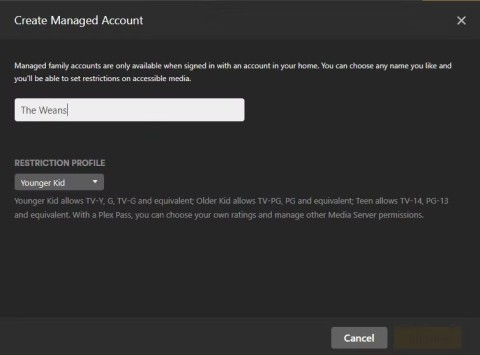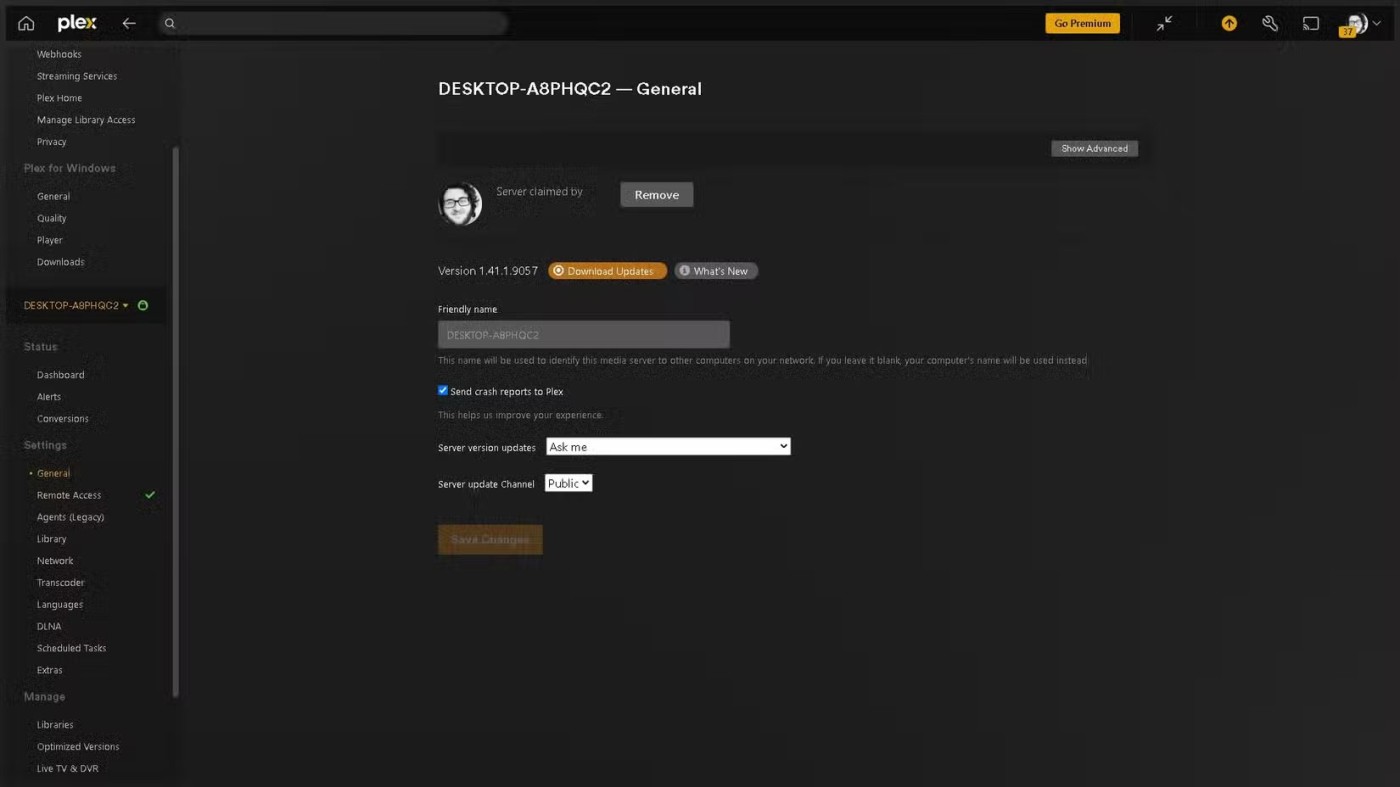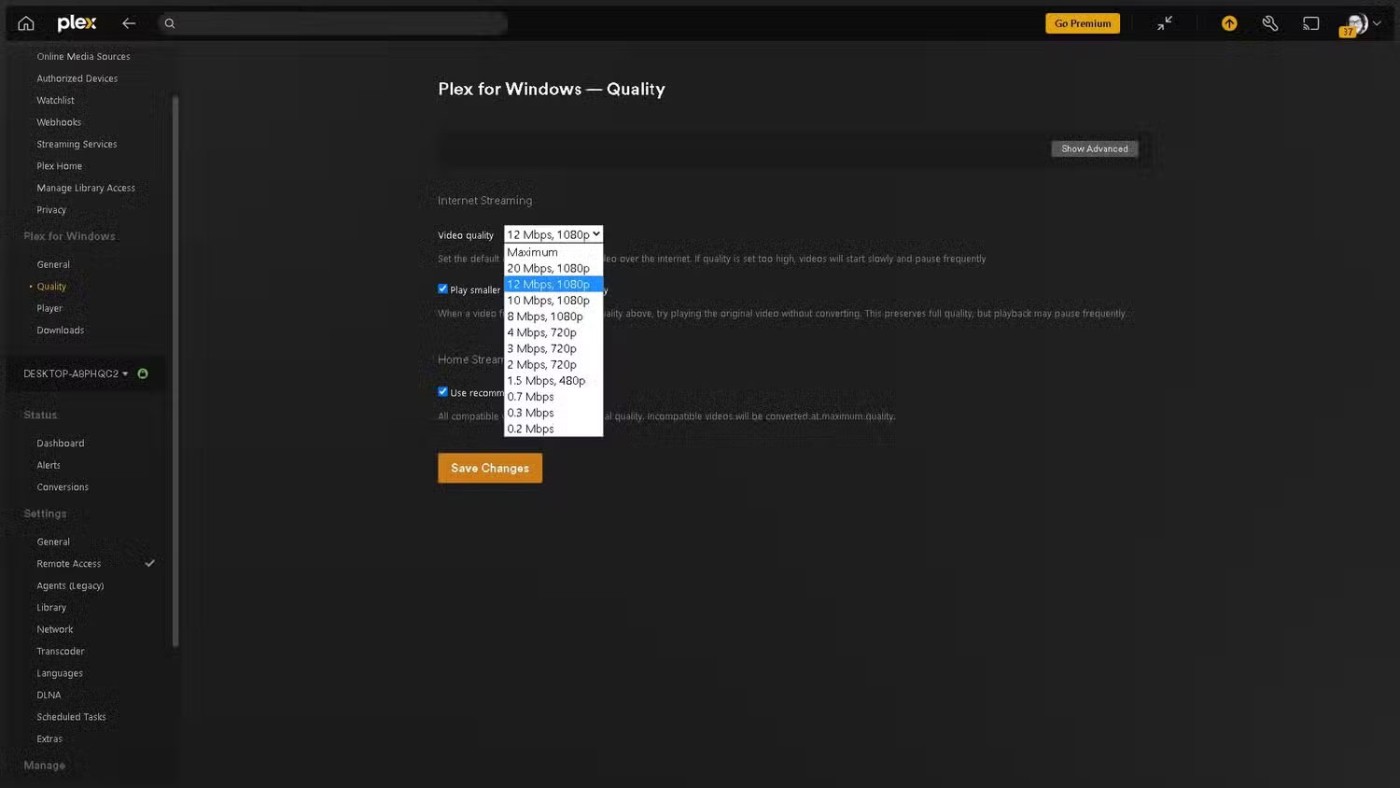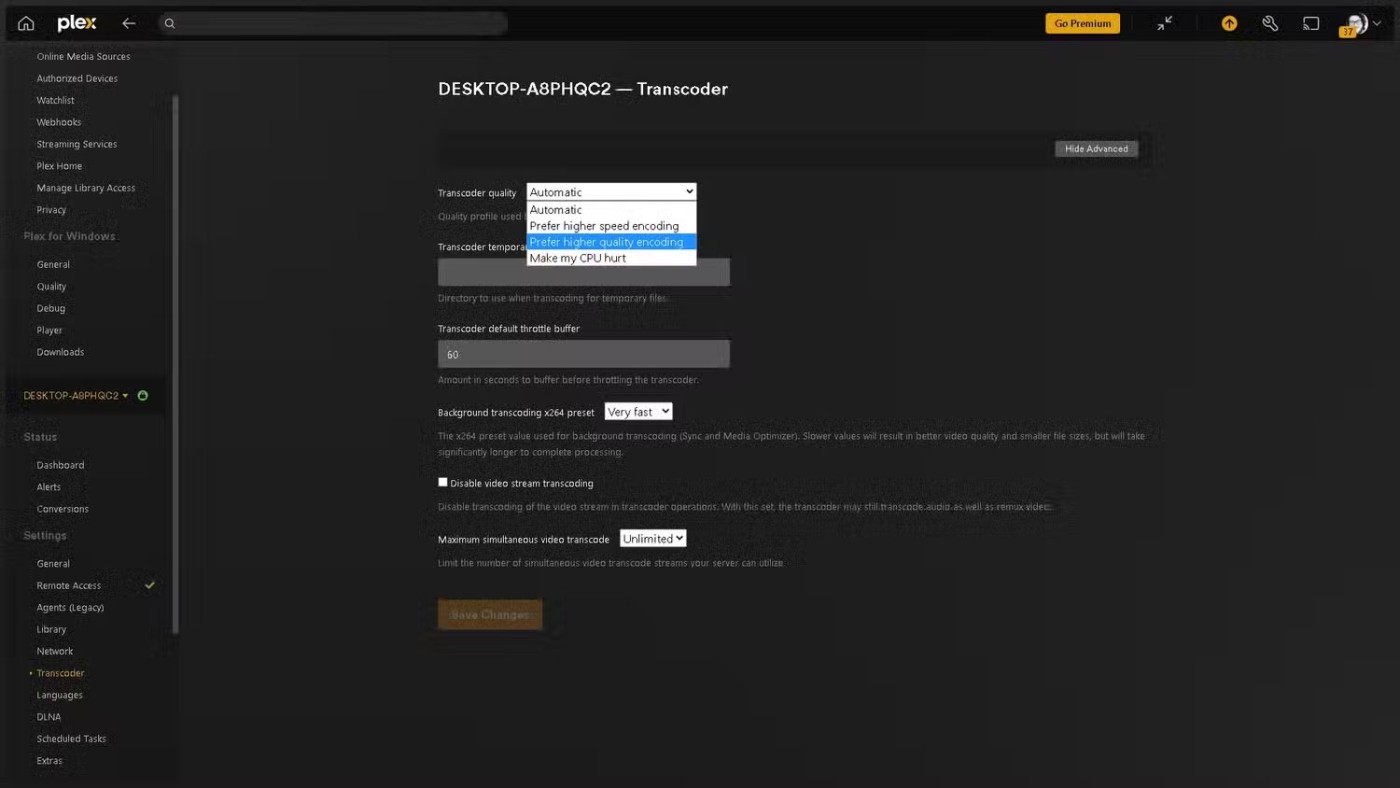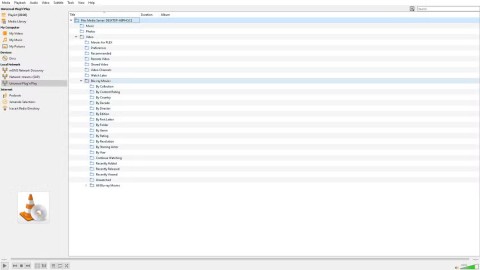ปัญหาการสตรีมมิ่ง Plex ถือเป็นเรื่องน่าหงุดหงิดเป็นอย่างยิ่ง แม้ว่าการตั้งค่าเซิร์ฟเวอร์ Plex จะค่อนข้างตรงไปตรงมา แต่ก็ยังมีบางครั้งที่คุณจำเป็นต้องแก้ไขปัญหาการสตรีมบนการตั้งค่า Plex ของคุณ
1. รีสตาร์ทการเชื่อมต่ออินเทอร์เน็ตและเซิร์ฟเวอร์ Plex ของคุณ
เมื่อใดก็ตามที่คุณประสบปัญหาเครือข่าย ให้รีสตาร์ทโมเด็มและเราเตอร์ ของ คุณ โดยปกติแล้ววิธีนี้จะแก้ไขปัญหาได้ด้วยการล้างข้อมูลชั่วคราวและเริ่มต้นใหม่ ค้นหาโมเด็มและเราเตอร์ของคุณ (หากมี) ถอดปลั๊ก รอ 60 วินาที แล้วเสียบกลับเข้าไปอีกครั้ง
สำหรับเซิร์ฟเวอร์ Plex ให้ปิด Plex Media Server และบริการ Plex จากนั้นเริ่มทั้งคู่ใหม่โดยเริ่มจาก Plex Media Server ก่อนแล้วค่อยตามด้วย Plex คุณควรรีสตาร์ทอุปกรณ์ที่โฮสต์เซิร์ฟเวอร์ Plex ด้วย
2. ตรวจสอบอีกครั้งว่ามีการอัปเดตใดๆ หรือไม่
เปิดแท็บทั่วไปเพื่อดาวน์โหลดการอัพเดตสำหรับ Plex
หลังจากรีสตาร์ทเซิร์ฟเวอร์ Plex แล้ว คุณควรตรวจสอบการอัปเดต ซึ่งคุณสามารถทำได้จากการตั้งค่า
คลิกที่ไอคอนโปรไฟล์ของคุณที่มุมขวาบนและไปที่ การ ตั้งค่าบัญชี
ทางด้านซ้าย ภายใต้การตั้งค่า ให้เลือกทั่วไป
ตอนนี้ให้คลิกที่ตรวจสอบการอัปเด ต Plex จะสแกนอย่างรวดเร็วและแจ้งให้คุณทราบว่าทุกอย่างเรียบร้อยดีหรือไม่
คุณควรอัปเดตแอป Plex ของคุณด้วยหากคุณกำลังเชื่อมต่อจากคอนโซล กล่องสตรีม หรือแอปมือถือ
นอกเหนือจากเซิร์ฟเวอร์แล้ว คุณอาจต้องการตรวจสอบอีกครั้งว่าปลั๊กอิน Plex ใด จำเป็นต้องอัปเดต หรือไม่ WebTools-NG เป็นหนึ่งในปลั๊กอิน Plex ที่ดีที่สุด ซึ่งมีประโยชน์อย่างยิ่งในการอัปเดตข้อมูล
3. ปรับแต่งการตั้งค่าสตรีม
แบนด์วิดท์ของเครือข่ายและCPU อาจก่อให้เกิดปัญหาคอขวดได้หากไม่มีปลั๊กอินที่สามารถสตรีมภาพยนตร์คุณภาพสูงให้กับผู้ใช้หลายราย อย่างไรก็ตาม คุณสามารถปรับแต่งการตั้งค่าการสตรีมมิ่ง Plex ของคุณเล็กน้อยเพื่อแก้ไขปัญหาใดๆ ได้
กลับไปที่การตั้งค่าบัญชี และภายใต้Plex Web ให้เลือกคุณภาพ ตั้งค่าคุณภาพวิดีโอให้เป็นระดับที่จัดการได้ง่าย เช่น 1080p หรือแม้กระทั่ง 720p คุณจะสังเกตเห็นว่าคุณภาพจะมาพร้อมกับ Mbps ซึ่งเป็นตัวบ่งชี้ที่ดีว่าความเร็วอินเทอร์เน็ตจำเป็นสำหรับการรักษาการเชื่อมต่อที่เสถียรหรือไม่
ตอนนี้ให้เปิด แท็บ การตั้งค่า และไปที่ ตัวเลือกTranscoder คุณต้องมีการเชื่อมต่อที่รวดเร็วเพียงพอในการสตรีม และตัวแปลงสัญญาณของคุณต้องทำงานเพื่อจัดรูปแบบเนื้อหาสื่อเพื่อให้ผู้ใช้สามารถเพลิดเพลินกับมันได้ นี่ใช้ซีพียู
เริ่มต้นโดยการคลิกแสดงขั้น สูง สำหรับคุณภาพ Transcoder ให้ตั้งค่าเป็นอัตโนมัติ หากคุณเลือกความเร็วที่สูงกว่า คุณอาจพบกับอาการสะดุด ขณะที่การเข้ารหัสคุณภาพสูงกว่าจะผลักดัน CPU ของคุณให้ทำงานหนักขึ้น คงบัฟเฟอร์คันเร่งเริ่มต้นของ Transcoder ไว้ที่ 60 เพื่อให้แน่ใจว่าจะทำงานได้อย่างราบรื่น
ในกรณีนี้ คุณควรพิจารณาฮาร์ดแวร์ที่โฮสต์ไลบรารีและเซิร์ฟเวอร์ Plex ของคุณด้วย คุณจะต้องมีอุปกรณ์ที่มีอย่างน้อย Intel Core i3 (หรือ AMD เทียบเท่า) และหากคุณต้องการสตรีมเนื้อหา 4K คุณจะต้องมี Intel Core i7 (หรือ AMD เทียบเท่า) หากคุณต้องการข้อมูลที่เฉพาะเจาะจงกว่านี้ Plex ขอแนะนำ CPU ที่มีคะแนน PassMark ประมาณ 2000 สำหรับการทรานส์โค้ดพร้อมกัน 1080p (PassMark เป็นเกณฑ์มาตรฐานประสิทธิภาพพีซี)
ไฟล์ 4K HDR (50Mbps, HEVC 10 บิต): คะแนน PassMark คือ 17000 (แปลงเป็น 10Mbps 1080p)
ไฟล์ 4K SDR (40Mbps, HEVC 8 บิต): คะแนน PassMark คือ 12,000 (แปลงเป็น 10Mbps 1080p)
ไฟล์ 1080p (10Mbps, H.264): คะแนน PassMark คือ 2000
ไฟล์ 720p (4Mbps, H.264): คะแนน PassMark คือ 1500
คุณจะต้องมี RAM อย่างน้อย 4GB แม้ว่า RAM ขั้นต่ำจะอยู่ที่ 2GB แต่ไลบรารีขนาดใหญ่ต้องใช้ RAM อย่างน้อย 4GB และคุณอาจต้องการ RAM ที่มากกว่านั้นเพื่อให้ Plex ทำงานได้อย่างราบรื่น
4. พิจารณาการลดจำนวนผู้ใช้บางส่วน
สุดท้ายคุณควรดูจำนวนผู้ใช้ Plex ที่คุณได้เชิญและเริ่มทำความสะอาด อย่างน้อยก็ลบคนที่ไม่ได้ดูเนื้อหาใดๆ มาระยะหนึ่งออกไป คุณสามารถทำได้โดยไปที่จัดการการเข้าถึงห้องสมุด ในการตั้ง ค่า คลิกX ข้างชื่อของพวกเขา และพวกเขาจะไม่สามารถเข้าถึงได้อีกต่อไป
นอกจากนี้ ภายใต้คุณภาพวิดีโอระยะไกลที่จำกัด คุณสามารถจำกัดคุณภาพสตรีมได้ สำหรับการอ้างอิง จำเป็นต้องมีการเชื่อมต่ออินเทอร์เน็ตที่ความเร็ว 25 Mbps เพื่อสตรีม 4K และ 5 Mbps สำหรับ 1080p เว้นแต่คุณจะกำลังริพ Blu-ray ไปยังเซิร์ฟเวอร์ Plex ความเร็ว 10 Mbps น่าจะให้แบนด์วิดท์เพียงพอแก่ผู้ใช้เพื่อให้มีการเชื่อมต่อที่เสถียร ถึงแม้ว่าจะต้องลดลงอีกก็ตาม
นอกจากนี้ ผู้สมัครสมาชิก Plex Pass ยังสามารถจำกัดจำนวนสตรีมที่ผู้ใช้ Plex สามารถสตรีมได้ หากคุณสมัครใช้งาน Plex Pass คุณสามารถไปที่การตั้งค่า > เครือข่าย ซึ่งคุณสามารถจำกัดจำนวนสตรีมที่ผู้ใช้สามารถสตรีมได้ในครั้งเดียว ควรตั้งไว้ที่สูงสุดหนึ่งหรือสองอัน
พูดจริงๆ แล้ว นี่คือหนึ่งในคุณลักษณะที่ฉันชอบที่สุดเกี่ยวกับ Plex เป็นเรื่องง่ายที่จะทำการปรับเปลี่ยนเล็กน้อยที่นี่และที่นั่นหากคุณประสบปัญหาในการสตรีมมิ่ง เพียงจำกัดหรือปรับเปลี่ยนสิ่งนี้ และผู้ติดตามที่ภักดีของคุณจะสามารถกลับมาเพลิดเพลินกับห้องสมุดที่น่าทึ่งของคุณได้